Steam 是最受歡迎的遊戲平台之一。Steam 用戶遇到了一個典型的錯誤,即“ Steam 錯誤代碼 105 ”。此錯誤後跟一條消息,指出Steam 錯誤代碼:– 105 “無法連接服務器。服務器可能處於脫機狀態,或者您可能未連接到互聯網”,即使用戶具有正常工作的網絡連接,也會顯示這一點。首先,我們將了解發生此錯誤的原因。
內容
1 為什麼錯誤代碼 105 出現在 Steam 中
2 如何修復 Steam 錯誤代碼:– 105 '無法連接到服務器'
2.1 解決方案一:重啟互聯網路由器
2.2 方案二:刷新DNS
2.3 解決方案 3:禁用 Ad-Blocker Add-on
2.4 解決方案4:卸載廣告攔截器
3 結論
為什麼 Steam 中出現錯誤代碼 105
Steam 錯誤代碼 105 的最常見原因是:
Internet 連接:緩慢且不穩定的 Internet 連接可能會觸發此錯誤。它可能會中斷系統與 Steam 用戶之間的通信。
DNS 設置:此類錯誤的另一個原因可能是 DNS 設置。DNS 是互聯網的電話簿。它可能會阻止 Steam 的某些內容連接到服務器。
廣告攔截器:幾乎每個用戶都使用廣告攔截器來避免中斷。Adblocker 會阻止所有不需要的廣告,但有時它們會導致問題。他們可能會阻止訪問蒸汽商店。因此,您可能只會看到消息 Steam 錯誤代碼 105。
現在您已經了解了錯誤背後的原因,讓我們轉向解決 Steam 錯誤代碼 105 問題的解決方案。您需要確保按照給定的順序使用它們,以避免任何類型的風險或衝突。
如何修復 Steam 錯誤代碼:– 105 '無法連接到服務器'
您可以通過多種方法修復 Steam 錯誤代碼 105,如下所述:
解決方案 1:重新啟動 Internet 路由器
如前所述,互聯網連接可能是導致連接服務器出現問題的原因。因此,在這種方法中,我們將重啟 Internet 路由器以使其恢復。
第一步:第一步是拔掉路由器的“電源線”。
第 2 步:現在,讓我們稍等片刻,然後重新插入。
第 3 步:等待直到允許訪問互聯網。
第 4 步:啟動 steam 並驗證問題是否已解決。
如果您仍然遇到此錯誤,請更改調製解調器的區域並從調製解調器中移動不同的遠程小工具以提高信號質量。
解決方案 2:刷新 DNS
域名服務器 (DNS) 管理和維護域名目錄並將它們轉換為 Internet 協議 (IP) 地址。有時,DNS 設置可能會阻止某些組件正常工作。按照下面描述的步驟,我們可能會修復錯誤。
第 1 步:完全按下“ Windows + R ”鍵。
第 2 步:在運行摘要中鍵入“ cmd ”,然後按Enter。
第 3 步:之後,在命令提示符 窗口中鍵入以下命令。
ipconfig /flushdns
第 4 步:現在,按 Enter 鍵 並完成該過程。
第 5 步:重新啟動計算機並運行 Steam 客戶端。
第 6 步:驗證 Steam 錯誤代碼 105 問題是否已修復。
解決方案 3:禁用廣告攔截器插件
AdBlocker 是瀏覽器的擴展。廣告攔截器的工作是攔截廣告。有時,AdBlocker 可能會導致問題並可能阻止對 Steam 的訪問。以下步驟將幫助您禁用瀏覽器的 AdBlocker 插件。
對於鉻:
第一步:點擊“菜單”按鈕。
第 2 步:將指針移向“更多工具”選項。
第 3 步:現在,從列表中選擇“擴展”。
第 4 步:單擊“廣告攔截器”擴展程序之前的切換按鈕以禁用它。
第 5 步:運行 Steam 軟件並驗證 Steam 錯誤代碼 105 問題是否仍然存在。
對於火狐:
步驟 1:點擊右上角的“菜單”,然後從列表中選擇“附加組件”。
第 2 步:點擊“廣告 攔截器”擴展並選擇“禁用”選項。
第 3 步:運行 Steam 應用程序並驗證問題是否存在。
對於 Microsoft Edge:
第一步:點擊右上角的“設置”。
第2步:現在,選擇“擴展”選項。
第 3 步:點擊“廣告攔截器”擴展並選擇“禁用”選項。之後,運行 Steam 客戶端。
第 4 步:驗證 Steam 錯誤代碼 105 問題是否仍然存在。
解決方案 4:卸載廣告攔截器
我們將卸載 AdBlocker 擴展程序,因為它可能會導致 Steam 客戶端出現問題。
第 1 步:一直按“ Windows + R ”鍵並輸入“ appwiz.cpl ”。
第 2 步:下一步是雙擊您正在使用的廣告攔截器的名稱。
第 3 步:在提示中選擇“是”,然後按照提示的其餘部分進行操作。等到程序被卸載。
第 4 步:現在,運行 Steam 客戶端。
閱讀下一篇:
Steam 內容服務器無法訪問
Steam 磁盤寫入錯誤
無法初始化 Steam API
Steam 下載停止和重啟
結論
以上方法將幫助您修復 Steam 錯誤代碼 -105“無法連接到服務器”。這個錯誤很常見,可以很方便地處理。我們為您提供了修復錯誤的最佳方法。通過查看每種方法,您可以解決問題。